會(huì)聲會(huì)影x5是一款專(zhuān)業(yè)的視頻編輯工具,本文中KK下載給大家?guī)?lái)的x5則是比較經(jīng)典的一個(gè)版本,很多用戶(hù)的電腦配置不是很高,所以在用高版本會(huì)聲會(huì)影的話(huà)速度上就會(huì)慢,帶不起來(lái),此時(shí)你可以使用這個(gè)X5老版本,就可以流暢的使用會(huì)聲會(huì)影進(jìn)行視頻編輯了!

會(huì)聲會(huì)影x5安裝方法
將kk下載分享的會(huì)聲會(huì)影x5壓縮包解壓后運(yùn)行主程序進(jìn)行安裝;
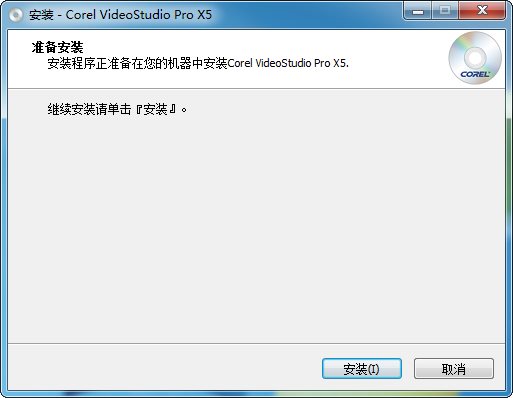
點(diǎn)擊【安裝】開(kāi)始安裝
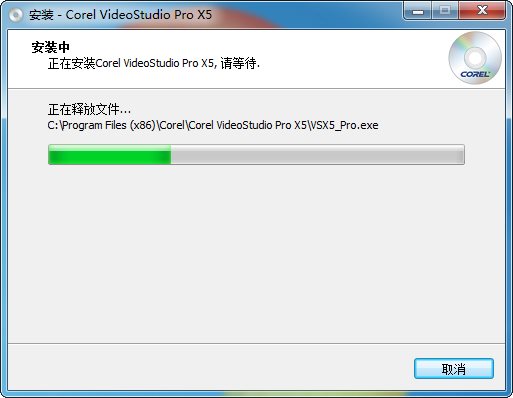
同意會(huì)聲會(huì)影X5用戶(hù)協(xié)議,點(diǎn)擊【下一步】 進(jìn)入安裝界面。
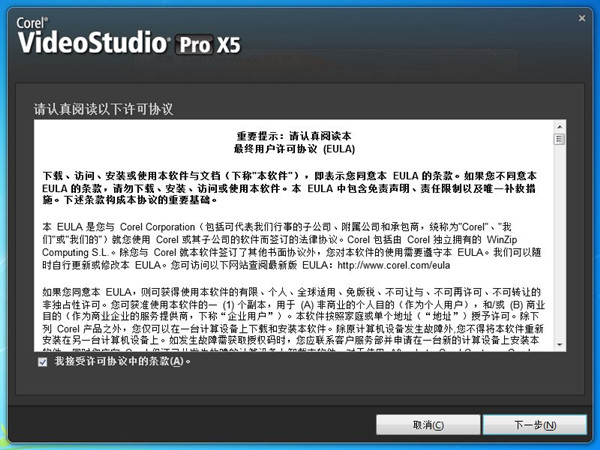
選擇所在國(guó)家,視頻標(biāo)準(zhǔn),還可以自定義軟件安裝路徑,點(diǎn)擊【立刻安裝】
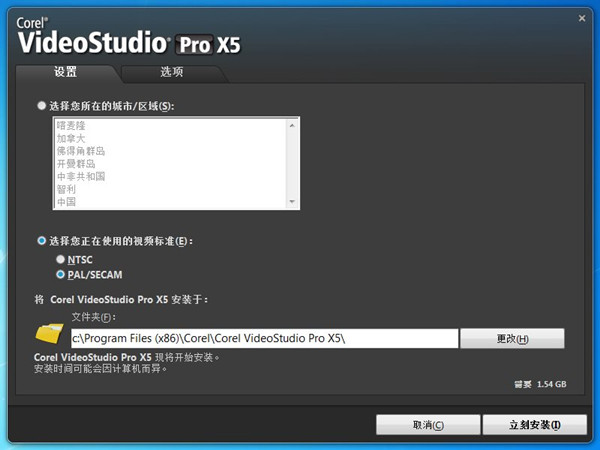
等待軟件安裝完成
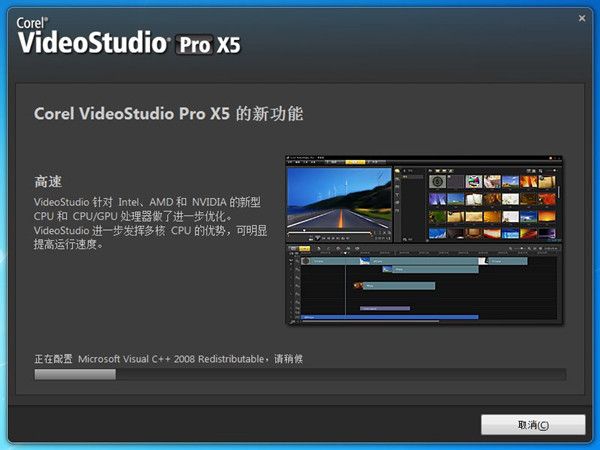
完成會(huì)聲會(huì)影X5的安裝 點(diǎn)擊【完成】
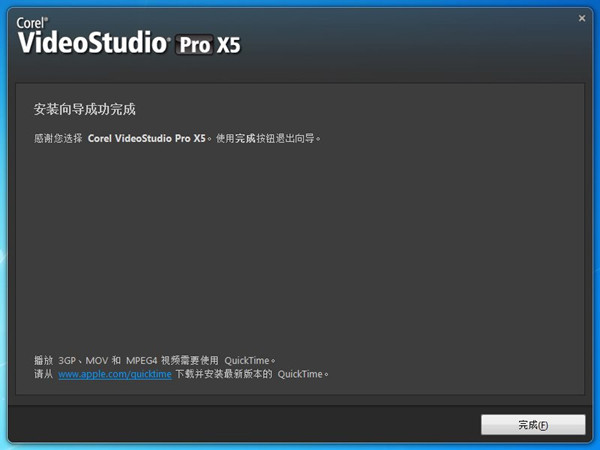
會(huì)聲會(huì)影x5破解教程
1、首先在本頁(yè)下載會(huì)聲會(huì)影x5破解版文件,然后安裝Corel VideoStudio Pro X5,完成后運(yùn)行軟件,輸入email 后點(diǎn)擊注冊(cè)。
2、點(diǎn)擊右上角的齒輪按鈕,選擇立即購(gòu)買(mǎi)
3、會(huì)出現(xiàn)“剩余30天”界面,點(diǎn)擊左下角的“已經(jīng)購(gòu)買(mǎi)?”按鈕,
4、出現(xiàn)激活界面:在“請(qǐng)輸入你的序列號(hào)”處,使用會(huì)聲會(huì)影X5 注冊(cè)機(jī),在Program處選擇“Corel VideoStudio Pro X5 15.0”,在將生成的Serial注冊(cè)碼填入“請(qǐng)輸入您的序列號(hào)”選項(xiàng)框內(nèi),再點(diǎn)擊“致電”!
5、將“安裝代碼”五組共20位字母或數(shù)字包括“-”一起填入“會(huì)聲會(huì)影 X5注冊(cè)機(jī)”中的“Installation Code”項(xiàng)中,輸入后點(diǎn)擊“Activation”
6、將注冊(cè)機(jī)“Activation Code”項(xiàng)生成的五組共20位字母或數(shù)字,填寫(xiě)到“會(huì)聲會(huì)影X5”激活界面上的“激活代碼”,點(diǎn)“繼續(xù)”即成功激活。
會(huì)聲會(huì)影x5功能
【熒幕錄制】
相比頂尖的熒幕錄制軟件,會(huì)聲會(huì)影x5所需的成本僅其他的三分之一,只需要一個(gè)簡(jiǎn)單的擷取界面,它就能夠直接從熒幕錄制電子相簿、教學(xué)課程、產(chǎn)品示范、游戲內(nèi)容、說(shuō)明影片等等內(nèi)容了。
【覆迭軌】
利用 21 軌制作含媒體、圖形和標(biāo)題等內(nèi)容豐富的影片。此外,使用全新的軌道可見(jiàn)度控制項(xiàng),可在編輯或輸出時(shí)隱藏或顯示軌道,這項(xiàng)功能對(duì)于在多國(guó)語(yǔ)言中增加字幕時(shí)特別實(shí)用。
【支持】
得益于內(nèi)建HTML5支持與 HTML5 快速范本,可以直接在會(huì)聲會(huì)影 X5 中制作具有螢?zāi)粓D形、整合式超鏈接和標(biāo)題的互動(dòng)式影片。
【效能更快】
透過(guò)GPU與多核心加速功能輕松駕馭電腦的完整功能。會(huì)聲會(huì)影 X5 可同時(shí)執(zhí)行多個(gè)程序,以前所未有的速度進(jìn)行建構(gòu)。
【多圖層匯入】
支持 Corel PaintShop Pro圖層,可以將多層影像檔的個(gè)別圖層匯入個(gè)別軌道,讓您將素材分層,創(chuàng)造出讓觀眾驚奇連連的效果。
【范本素材庫(kù)】
可直接從素材庫(kù)將范本拖放到時(shí)間軸,以迅速開(kāi)始影片制作。制作自己的范本,從 Corel 指南或免費(fèi)的 PhotoVideoLife 社群下載范本。
【優(yōu)化提升】
針對(duì)Nvidia、AMD和Intel的新型CPU和CPU/GPU處理器做了更進(jìn)一步的優(yōu)化,充分發(fā)揮多核心CPU的優(yōu)勢(shì),并且明顯提升了軟件運(yùn)行速度。
【屏幕捕獲方】
在屏幕捕獲方面,X5提供了完整的屏幕和分屏捕捉功能,支持將視頻輸出為多種格式,藍(lán)光光盤(pán)和網(wǎng)絡(luò)都可適用;在HTML5輸出方面,新版軟件可以立即創(chuàng)建和輸出真正的HTML5視頻,一些圖像、標(biāo)題和視頻均可用作HTM5元素,并且支持輸出MPEG4/WebM HTML5視頻格式。
【媒體庫(kù)】
新版媒體庫(kù)也得到了明顯加強(qiáng),將模板庫(kù)加到了媒體庫(kù),可以創(chuàng)建自己的模板或者將模板導(dǎo)入庫(kù)中;新添加了DVD功能,增加了DVD刻錄工具盒功能,使用者可以輕松記錄DVD影片字幕或者將ISO刻錄到光盤(pán)。
會(huì)聲會(huì)影x5特色
1、全新軌道透明設(shè)置
該功能能夠方便用戶(hù)調(diào)整素材透明度,不僅能夠在最佳時(shí)刻出視頻的亮點(diǎn),還可以同時(shí)顯示多重的素材,達(dá)到雙重曝光的效果,只需要在時(shí)間軸中控制軌道透明度調(diào)整即可。
2、多機(jī)視頻編輯器
可使用4個(gè)不同的角度來(lái)對(duì)視頻進(jìn)行編輯處理,支持合并、同步和編輯多機(jī)片段功能,并且可以選取你中意的視頻播放時(shí)呈現(xiàn)的角度和畫(huà)面。
3、新圖標(biāo)360度視頻技術(shù)支持
選擇最佳的拍攝角度,把360度視頻轉(zhuǎn)換為一般視角的視頻,用于便捷的播放。
4、刻錄至光碟
使用自帶的光碟制作工具將視頻與相片儲(chǔ)備存至DVD、AVCHD或ISO光碟。
常見(jiàn)問(wèn)題
會(huì)聲會(huì)影x5怎么導(dǎo)出視頻?
1、在你對(duì)視頻編輯完成之后點(diǎn)擊上方的“分享按鍵”
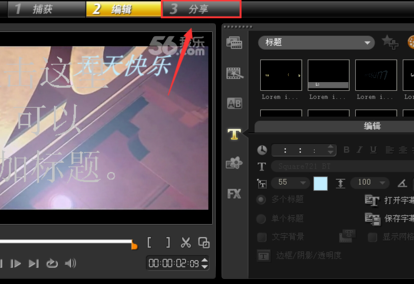
2、點(diǎn)擊“創(chuàng)建視頻文件”
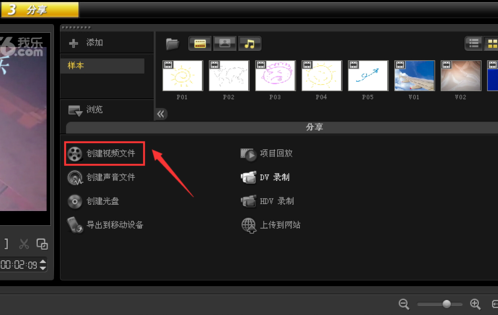
3、選擇你所需要的“轉(zhuǎn)換的格式”
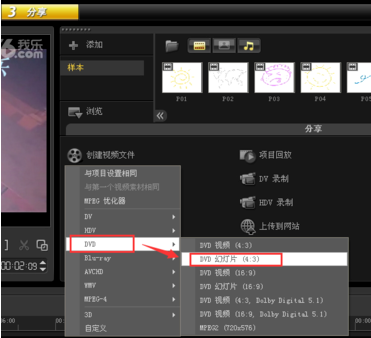
4、選擇你想要將視頻保存到的目標(biāo)文件夾,然后輸入名稱(chēng)后點(diǎn)擊保存即可
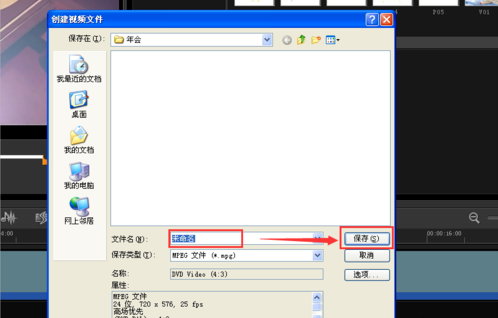
5、最后系統(tǒng)會(huì)提示正在渲染中,耐心等待后就能夠在目標(biāo)文件夾找到保存后的視頻了
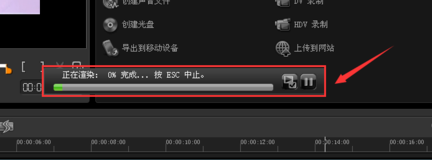
會(huì)聲會(huì)影x5怎么用照片做視頻?
1、首先運(yùn)行會(huì)聲會(huì)影x5,然后點(diǎn)擊添加,將所需要制作的照片全部導(dǎo)入
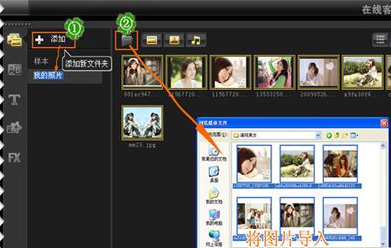
2、使用鼠標(biāo)將照片拖到下方的編輯區(qū)域,放到視頻軌道上

3、選擇切換選項(xiàng),將特效直接拖到兩張照片的中建,你也可以右鍵編輯區(qū)的軌道,選擇插入音頻,為視頻插入背景音樂(lè)

4、編輯完成后保存視頻即可
會(huì)聲會(huì)影x5漢化版怎么使用視頻素材?
把選定的視頻添加“時(shí)間線(xiàn)”,方式有很多,大概有以下幾類(lèi),大伙兒能夠選擇自己感覺(jué)非常容易入門(mén)的在其中一種方式。
1、點(diǎn)擊“素材庫(kù)”,從里邊選定素材拖拽到“視頻軌”或是“覆疊軌”上,視頻素材能夠多選題好多個(gè),右手按著“shift”鍵就可以一次選擇好幾個(gè)素材,自然你也能夠挑選逐一加上。
2、點(diǎn)擊“素材庫(kù)”,選定在其中的素材插進(jìn)到“視頻軌”。
3、尋找Windows任務(wù)管理器,挑選要想的素材,立即拖拽到“視頻軌”或“覆疊軌”。
除開(kāi)所述三種方式,還可以把電腦鼠標(biāo)挪動(dòng)到“時(shí)間線(xiàn)”,鼠標(biāo)右鍵點(diǎn)擊立即挑選必須導(dǎo)進(jìn)的視頻素材。
會(huì)聲會(huì)影x5怎么刪除素材文檔?
1、假如素材庫(kù)文件存有一些客戶(hù)討厭或是不常見(jiàn)的素材文檔,這個(gè)時(shí)候就必須刪掉素材,實(shí)際操作非常簡(jiǎn)單。
2、在素材庫(kù)文件挑選要?jiǎng)h掉的素材文檔,點(diǎn)擊鼠標(biāo)點(diǎn)擊,在彈出來(lái)的便捷菜單中選擇“刪掉”指令,隨后在彈出來(lái)的提示框中挑選“是”就可以。
會(huì)聲會(huì)影x5怎么保存視頻文檔?
1、工程文件儲(chǔ)存。
打開(kāi)文件--點(diǎn)擊儲(chǔ)存--選擇文件儲(chǔ)存的部位、姓名---明確,就OK。這類(lèi)文檔是會(huì)聲會(huì)影專(zhuān)用型的VSP工程文件,之后能夠再改動(dòng),但只有在會(huì)聲會(huì)影播放視頻,別的播放軟件不可以播放視頻。
2、視頻文件創(chuàng)建儲(chǔ)存。
點(diǎn)擊共享--建立視頻文檔--挑選一種文件格式--選擇文件儲(chǔ)存的部位、姓名---明確---3D渲染OK。這類(lèi)文檔之后不可以再改動(dòng),但能夠在別的播放器播放。
會(huì)聲會(huì)影X5怎么調(diào)整視頻界面顏色?
1、最先,開(kāi)啟并運(yùn)作會(huì)聲會(huì)影視頻制作軟件,隨后把必須部分調(diào)色的視頻素材拖至視頻軌中。2、隨后,在會(huì)聲會(huì)影視頻制作軟件的“顏色”里大家挑選必須調(diào)為的顏色,進(jìn)行后將其拖至覆疊軌中,再把它依照自身的必須放到界面中必須調(diào)色的部位并適度地對(duì)尺寸開(kāi)展調(diào)節(jié),那樣就取得成功轉(zhuǎn)化成了“顏色涂層”。
3、最終,我們可以對(duì)“顏色涂層”的清晰度開(kāi)展改動(dòng),還能夠加上適度的蒙版幀,那樣就完成了部分調(diào)色的工作中。
會(huì)聲會(huì)影x5怎么激活?
方式一、前去官方網(wǎng)選購(gòu)注冊(cè)碼或是應(yīng)用會(huì)聲會(huì)影x5注冊(cè)機(jī)均可開(kāi)展激話(huà)。
會(huì)聲會(huì)影x5如何導(dǎo)進(jìn)視頻?
1、最先運(yùn)作會(huì)聲會(huì)影x5手機(jī)軟件,立即點(diǎn)擊“導(dǎo)進(jìn)文件類(lèi)型”功能鍵
2、在開(kāi)啟的對(duì)話(huà)框中找到你要導(dǎo)進(jìn)的視頻,隨后點(diǎn)擊開(kāi)啟就可以
